Contact
Neem contact met ons op voor ondersteuning per telefoon of e-mail
Vereisten voor afdrukken met Google Cloud Print
U moet een actieve Google-account hebben om uw printer te kunnen registreren bij Google Cloud Print. Voor de registratie hebt u uw gebruikersnaam en een geldig wachtwoord nodig. Als u geen actieve Google-account hebt, gaat u naar de registratiepagina voor een Google-account en volgt u de instructies op het scherm om een account te maken.
Om de Google Cloud Print-service te kunnen gebruiken moet de printer verbonden zijn met internet. Als u hulp nodig hebt bij het instellen van een internetverbinding, raadpleegt u de Handleidingen voor het instellen van een draadloze verbinding voor de PIXMA MX474.
Volg onderstaande instructies om uw printer te registreren bij Google Cloud Print

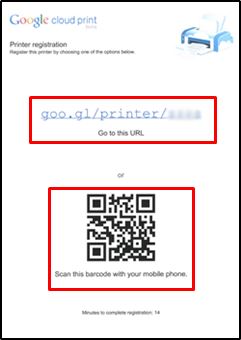
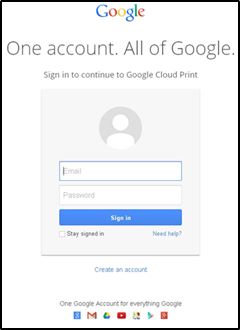
Google Cloud Print™ is een geregistreerd handelsmerk van Google Inc.
Als u Google Cloud Print niet langer met uw printer wilt gebruiken, kunt de registratie van de printer als volgt ongedaan maken:

Google Cloud Print™ is een geregistreerd handelsmerk van Google Inc.
 Canon
Canon